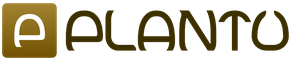एंड्रॉइड पर मोबाइल इंटरनेट कैसे सेट करें। किसी Android डिवाइस पर इंटरनेट कनेक्ट करना और कॉन्फ़िगर करना
अपने मोबाइल फोन पर इंटरनेट का उपयोग करने से कई लाभ मिलते हैं: आप हमेशा नवीनतम समाचारों की जानकारी रख सकते हैं, कार्य मेल भेज सकते हैं, अपनी तस्वीरें साझा कर सकते हैं, और विभिन्न त्वरित संदेशवाहकों से निःशुल्क कॉल भी कर सकते हैं। आप इंटरनेट को मोबाइल फोन से दो तरह से कनेक्ट कर सकते हैं: अपने सिम कार्ड के माध्यम से या वाई-फाई वायरलेस नेटवर्क के माध्यम से। पहली विधि के लिए, आपको एक विशेष टैरिफ योजना, या कुछ समय के लिए इंटरनेट ट्रैफ़िक के पैकेज की आवश्यकता होगी, अन्यथा यह सेवा बहुत महंगी होगी। दूसरे विकल्प में, आपको केवल वाई फाई पासवर्ड जानना होगा यदि यह अवरुद्ध है। इस लेख में दो तरीकों से इंटरनेट चालू करना सीखें।
मोबाइल इंटरनेट को स्मार्टफोन से कैसे कनेक्ट करें
अपने स्मार्टफोन में अपना सिम कार्ड डालें और सुनिश्चित करें कि आपने एक विशेष टैरिफ योजना कनेक्ट की है या अपने मोबाइल ऑपरेटर से एक इंटरनेट पैकेज खरीदा है।
- डिवाइस ट्रे में गियर आइकन पर क्लिक करके फोन की सेटिंग में जाएं।
- दिखाई देने वाले मेनू में, आइटम "डेटा उपयोग" ढूंढें।


- यहां आपको "मोबाइल डेटा" लाइन और उसके आगे एक स्लाइडर दिखाई देगा। इसे अपनी उंगली से दाईं ओर खींचें। कुछ ही सेकंड में मोबाइल डेटा ट्रांसफर चालू हो जाएगा और आपका इंटरनेट काम करने लगेगा।


- जैसे ही इंटरनेट चालू होता है, आपको एक और लाइन "मोबाइल डेटा प्रतिबंधित करना" दिखाई देगी। एक निश्चित यातायात सीमा निर्धारित करने के लिए इसकी आवश्यकता होती है।
- उदाहरण के लिए, कुछ दूरसंचार ऑपरेटर इंटरनेट पैकेज समाप्त होने पर आपको विशेष सूचनाएं नहीं भेजते हैं। एक नए पैकेज के लिए आपके खाते से धनराशि डेबिट कर दी जाती है, और आपको इसके बारे में पता भी नहीं होता है। ऐसे मामलों से बचने के लिए, बस अपने मासिक ट्रैफ़िक पैकेज के बराबर एक सीमा निर्धारित करें और अपने खाते में धनराशि की चिंता न करें।
सक्षम करने के लिए स्लाइडर को दाईं ओर खींचें।


- मासिक मोबाइल डेटा सीमा मैन्युअल रूप से सेट करें। इसके अलावा, "चेतावनी" फ़ंक्शन हमेशा आपके लिए उपलब्ध है - यह प्रति माह डेटा की मात्रा है, जिसके हस्तांतरण के बाद ट्रे में एक विशेष अधिसूचना पॉप अप होगी।
- अब आपके पास अपने स्मार्टफोन पर मोबाइल इंटरनेट तक पहुंच है और इसे नियंत्रित करने की सभी संभावनाएं हैं।


वायरलेस इंटरनेट वाई-फाई को स्मार्टफोन से कैसे कनेक्ट करें
इस विकल्प का नुकसान यह है कि आप वाई-फाई नेटवर्क के स्रोत से दूर नहीं जा सकते हैं, अन्यथा इंटरनेट बस गायब हो जाएगा। हालाँकि, यह इस तरह का इंटरनेट है जो अक्सर सबसे तेज़ होता है, क्योंकि इसका स्रोत हाई-स्पीड केबल इंटरनेट है।
- अपने स्मार्टफोन की सेटिंग में जाएं और पहले आइटम के रूप में "वाई फाई" लाइन चुनें।


- सक्षम स्लाइडर को दाईं ओर खींचें, कुछ सेकंड प्रतीक्षा करें।


- आप अपने लिए उपलब्ध सभी वाई-फाई नेटवर्क देखेंगे। अगर आप भीड़-भाड़ वाली जगह पर हैं तो लिस्ट बहुत लंबी हो सकती है। उस नेटवर्क का नाम चुनें जिसके लिए आप पासवर्ड जानते हैं।
- कृपया ध्यान दें कि यदि सार्वजनिक वाई-फाई पासवर्ड के बिना है, तो इससे कनेक्ट होने पर महत्वपूर्ण दस्तावेजों को इंटरनेट पर स्थानांतरित न करें। यह खतरनाक हो सकता है, क्योंकि वायरलेस नेटवर्क के स्वामी के पास स्थानांतरित फ़ाइलों तक पहुंच हो सकती है।


आधुनिक गैजेट हमारे जीवन को गंभीरता से सरल करते हैं, लेकिन अगर वे इंटरनेट से कनेक्ट नहीं हो सकते हैं तो वे किस लायक हैं? हां, मोबाइल उपकरणों, स्मार्टफोन के कई उपयोगकर्ता। टैबलेट और अन्य उपकरण, वर्ल्ड वाइड वेब में प्रवेश के बिना जीवन की कल्पना करना मुश्किल है। हालांकि, सवाल उठता है कि अगर आपने Android OS पर बिल्कुल नया फोन खरीदा है, लेकिन नहीं जानते तो क्या करें? एंड्रॉइड पर इंटरनेट कैसे सेट करें?
Android फोन में GPRS / EDGE / 3G / 4G इंटरनेट सेट करना
यह लेख आपको न केवल सामान्य शब्दों में समझने में मदद करेगा, बल्कि सभी प्रकार के सेटिंग विकल्पों को प्रदर्शित करेगा। चरण-दर-चरण क्रियाओं की पेशकश की जाएगी, जो कार्य को बहुत सरल कर देगी, यहां तक कि उन लोगों के लिए भी जिन्होंने पहले कभी इस तरह के कार्य का सामना नहीं किया है।
कहा से शुरुवात करे
प्रारंभ में, आपको यह तय करना चाहिए कि नेटवर्क तक पहुंच से आपको वास्तव में क्या चाहिए। यह शुरुआती बिंदु होगा।
अगर आपको नेटवर्क की उपलब्धता और मोबिलिटी की जरूरत है, तो यह एक बात है, लेकिन जब कनेक्शन स्पीड की बात आती है, तो चीजें थोड़ी अलग होती हैं। वेब संसाधनों पर नियमित सर्फिंग और आदिम एंड्रॉइड अपडेट बिल्कुल अलग चीजें हैं और इसे ध्यान में रखा जाना चाहिए।
अगर हम पहले विकल्प के बारे में बात करते हैं, तो इंटरनेट को तेज और अधिक उत्पादक बनाने के लिए सब कुछ किया जा सकता है। एक नियम के रूप में, इस उद्देश्य के लिए, संसाधन पर सभी संभावित प्रदर्शन तत्व विशेष सेटिंग्स के माध्यम से अक्षम हैं।
दूसरे विकल्प में वाईफाई (यानी एक वायरलेस नेटवर्क) के माध्यम से तथाकथित एंड-टू-एंड कनेक्शन शामिल है। दूसरे विकल्प का उपयोग करके, आप न केवल ट्रैफ़िक, बल्कि पैसे भी बचाते हैं।
हम दोनों विकल्पों को देखेंगे।
नेटवर्क एक्सेस कैसे चालू किया जाता है
यह पहला व्यावहारिक कदम है जिसे आपको उठाने की आवश्यकता है। इसमें महारत हासिल करने के बाद, आप आसानी से किसी भी समय नेटवर्क तक पहुंच को कनेक्ट कर सकते हैं और यदि आवश्यक हो तो डिस्कनेक्ट कर सकते हैं। आइए नेटवर्क से जुड़ने के सबसे सामान्य विकल्पों पर विचार करें:
वायरलेस वाईफाई नेटवर्क का उपयोग करके कनेक्ट करना।
यहां आपको अपने गैजेट पर सेटिंग मेनू का चयन करना चाहिए। ऐसा करने के लिए, फोन चालू करें और शीर्ष मेनू को एक उंगली से नीचे खींचें, जैसा कि निम्न आकृति में दिखाया गया है


अब आपको गियर पर क्लिक करना होगा, जो आपको सेटिंग मेन्यू में ले जाएगा

यहां आपको इस तथ्य को ध्यान में रखना चाहिए कि एंड्रॉइड के विभिन्न संस्करणों में आइकन भिन्न हो सकते हैं, लेकिन फिर भी इसे ढूंढना मुश्किल नहीं होगा।
अब हम लगभग सबसे ऊपर शिलालेख वाईफाई और उस पर एक प्रकार का स्विच देखते हैं। हमें स्लाइडर को ऑफ पोजीशन से ऑन पोजीशन पर ले जाने की जरूरत है। कुछ संस्करण 0 से I में अनुवाद करते हैं। यह वही बात है।

बस, अब हमारे पास वायरलेस नेटवर्क के माध्यम से इंटरनेट जुड़ा हुआ है। वाई-फाई आइकन पर अब टैप करें, आपको एक मेनू दिखाई देगा जहां आप सेटिंग के लिए आवश्यक डेटा दर्ज कर सकते हैं या उपलब्ध नेटवर्क विकल्पों का चयन कर सकते हैं

बेशक, आपको मुफ्त नेटवर्क पर आने की संभावना नहीं है, और इसलिए आपको पासवर्ड जानने की जरूरत है। फिर आप आवश्यक नेटवर्क नाम का चयन करें, उदाहरण के लिए "Megaline_1" और कोड दर्ज करें


सब कुछ, अब इंटरनेट काम करना चाहिए।
यहां आपको इस तथ्य पर ध्यान देना चाहिए कि ऐसे मामले हैं जब मशीन वांछित नेटवर्क से कनेक्ट नहीं हो सकती है और मैन्युअल डेटा प्रविष्टि की आवश्यकता होती है, जैसा कि हमने स्क्रीनशॉट में ऊपर दिखाया है। यह कई लोगों को एक वास्तविक स्तब्धता में लाता है, लेकिन यहां कुछ भी मुश्किल नहीं है, खासकर जब से हम अब इस क्षण का भी विश्लेषण करेंगे।
के लिए जाओ समायोजन->नेटवर्क->वाईफाई सेटिंग्स... यहां कैसे पहुंचे, हमने ऊपर की छवियों में दिखाया। आपको एक नया एक्सेस प्वाइंट या मौजूदा एक जोड़ने की जरूरत है, लेकिन मैन्युअल रूप से। ऐसा करने के लिए, आपको कम से कम इसका एसएसआईडी (दूसरे शब्दों में, सटीक नाम), पासवर्ड और सुरक्षा मोड पता होना चाहिए।
हम WPS कुंजी पर विचार नहीं करेंगे, जो सार्वजनिक स्थानों पर चाहने वालों के लिए इंटरनेट वितरित करती है। अगर आप इस नेटवर्क को एक्सेस देना चाहते हैं तो आपको कुछ प्रेस करने की जरूरत नहीं है।
दरअसल, यहीं पर वाईफाई के जरिए सेटअप खत्म होता है।
परिणाम:यह विकल्प आम तौर पर अच्छा और अक्सर मुफ्त होता है, लेकिन इसकी मुख्य समस्या यह है कि जैसे ही आप वितरण बिंदु से दूर जाते हैं, आप कनेक्ट करने की क्षमता खो देते हैं और आपको मुफ्त इंटरनेट के नए स्रोत की तलाश करने की आवश्यकता होती है।
इस विकल्प का उपयोग तब किया जाना चाहिए जब आप घर पर हों और आपके पास वायरलेस इंटरनेट वितरण उपकरण हो;
अनुकूलन 3 जी / 4 जी / जीपीआरएस / एज / और Android के लिए संचार प्रदाता के माध्यम से इंटरनेट
यहां चीजें बहुत अधिक जटिल हैं, खासकर शुरुआती लोगों के लिए। यदि आपके पास अपने मोबाइल डिवाइस के लिए ऑपरेटर द्वारा प्रदान की गई स्वचालित नेटवर्क सेटिंग्स हैं तो कार्य को बहुत सुविधाजनक बनाया जा सकता है। यदि यह फ़ंक्शन काम नहीं करता है या डिवाइस की पहचान करना संभव नहीं है (जो अक्सर प्रसिद्ध फोन या उनके अपने मॉडल की चीनी प्रतियों के मामले में होता है), तो आपको सब कुछ मैन्युअल रूप से दर्ज करने की आवश्यकता है।
लेकिन एक और समस्या है - यह प्रत्येक ऑपरेटर के लिए सटीक पैरामीटर दर्ज करने की आवश्यकता है। इस लेख में, हम प्रत्येक प्रकार के लोकप्रिय प्रदाताओं के लिए सेटिंग्स प्रदान करेंगे।
हम नेटवर्क सेटिंग्स में उसी तरह जाते हैं जैसे हमने वाईफाई के साथ किया था, केवल अब हम "चुनते हैं" अन्य नेटवर्क»


और हम खुद को ऐसे मेनू में पाते हैं, स्क्रॉल नीचे की तरफ

जाहिरा तौर पर नीचे 2 अंक

हम पहले पैराग्राफ में भरते हैं

हम दूसरा पैराग्राफ भरते हैं



बस इतना ही, अब हम अपना इंटरनेट सेटिंग्स में देखते हैं

सबसे सुविधाजनक Mobile.Yandex सेवा का उपयोग करके सेटअप करने का एक बहुत ही सरल विकल्प भी था। अब यह, किसी कारण से, या तो काम नहीं करता है, या काम करता है, लेकिन सही ढंग से नहीं। क्या था इसका सार:
- हम सूची में आपके द्वारा उपयोग किए जा रहे ऑपरेटर का चयन करते हैं, जिसके बाद आपके स्मार्टफोन या टैबलेट का मॉडल दर्ज किया जाता है;
- संख्या अंतरराष्ट्रीय प्रारूप में इंगित की गई है;
- जब आप आवश्यक सेटिंग्स के साथ एक एसएमएस प्राप्त करते हैं, तो आप उन्हें तुरंत अपने गैजेट में स्थापित कर देते हैं।
- सेटिंग्स को सेव करने के बाद, इंटरनेट आपके लिए काम करेगा।
सहमत हूं कि यह बहुत सुविधाजनक तरीका नहीं था, लेकिन हम इसे स्वयं करने में सक्षम थे और सीखा कि एंड्रॉइड पर इंटरनेट कैसे स्थापित किया जाए। उसी समय, टैबलेट या फोन पर इंटरनेट सेट करने में कोई अंतर नहीं है, क्योंकि एंड्रॉइड ओएस सिस्टम समान है!
मोबाइल इंटरनेट ऑपरेटर से कनेक्ट करने के लिए पैरामीटर कैसे दर्ज करें
एंड्रॉइड पर रोस्टेलकॉम के साथ इंटरनेट सेट करना या एंड्रॉइड टेली 2 पर इंटरनेट सेट करना भी आसान है। आपको बस आवश्यक ऑपरेटर की आधिकारिक वेबसाइट पर जाने और पैरामीटर दर्ज करने की आवश्यकता है। ऑपरेटर को कॉल करना और भी आसान हो जाएगा और वह आपको सभी आवश्यक डेटा निर्देशित करेगा।
परिणाम:Android nss पर इंटरनेट सेट करना इतना कठिन नहीं है। लेकिन इसकी प्रभावशीलता पहले विकल्प की तुलना में कई गुना अधिक है। बस ध्यान रखें कि ऐसे इंटरनेट की कीमत काफी महंगी होती है और हर कोई बहुत महंगे टैरिफ के साथ लगातार इंटरनेट पर रहने का जोखिम नहीं उठा सकता है।
मोबाइल इंटरनेट के लिए ऑपरेटर कैसे चुनें
इंटरनेट पर अक्सर सामना किया जाने वाला प्रश्न, प्रश्न के समान ही - एंड्रॉइड पर इंटरनेट मकसद कैसे सेट करें। विभिन्न ऑपरेटरों के सभी प्रस्तावों का अन्वेषण करें, मोबाइल सेवाओं के प्रावधान के लिए प्रचार, बोनस, लाभदायक कार्यक्रम देखें, सभी पैकेजों का अध्ययन करें और फिर चुनाव करें।
आउटपुट: मेरा सुझाव है कि आप दोनों विकल्पों का उपयोग करें। वाईफाई आपको सिस्टम को अपडेट करने, एप्लिकेशन डाउनलोड करने, स्काइप पर चैट करने, यहां तक कि वीडियो देखने या ऑनलाइन संगीत सुनने की अनुमति देगा। और दूसरा विकल्प वैश्विक नेटवर्क की विशालता में सर्फिंग के लिए आदर्श है। हालांकि, यह मत भूलो कि सब कुछ पैसे पर इतना निर्भर नहीं करता है, बल्कि इस बात पर भी निर्भर करता है कि आप अपने इंटरनेट से क्या प्राप्त करना चाहते हैं।
यदि लेख आपके लिए उपयोगी था तो आप सभी का धन्यवाद। शुक्रिया कहें!
अभी भी प्रश्न हैं? पूछना!
क्या यह खबर आपके लिए दिलचस्प थी?
एंड्रॉइड ऑपरेटिंग सिस्टम वाले फोन पर इंटरनेट सेट करने में ज्यादा समय नहीं लगता है, अगर उपयोगकर्ता की आंखों में इंटरनेट को एंड्रॉइड से कनेक्ट करने के तरीके के बारे में विस्तृत निर्देश हैं। नीचे दी गई मार्गदर्शिका कार्य को पूरा करने के लिए बुनियादी तरीकों पर निर्देश प्रदान करती है। आप मोबाइल इंटरनेट का उपयोग करके वर्ल्ड वाइड वेब से जुड़ सकते हैं, जिसके लिए स्मार्टफोन के मालिक को संबंधित सेवाओं के प्रावधान के लिए सेलुलर ऑपरेटर को नियमित रूप से भुगतान करना होगा।
यदि उपयोगकर्ता के पास अपनी बैलेंस शीट पर पैसा नहीं है, तो वायरलेस वाई-फाई हॉटस्पॉट का उपयोग करके एंड्रॉइड पर इंटरनेट कैसे स्थापित किया जाए, इस पर निर्देश, जो वर्तमान में लगभग सभी सार्वजनिक स्थानों पर व्यवस्थित हैं और वैश्विक वेब तक मुफ्त पहुंच प्रदान करते हैं, उदाहरण के लिए , ट्रेन स्टेशन, उसके अनुरूप होंगे कैफे और रेस्तरां, शॉपिंग मॉल, शैक्षणिक संस्थान इत्यादि।
बेशक, बड़ी संख्या में लोगों के पास घर पर अपने स्वयं के वाई-फाई राउटर हैं, इसलिए गाइड उनके और उनके मेहमानों दोनों के लिए उपयोगी होगा। यदि आपके पास वर्ल्ड वाइड वेब से जुड़ा एक कंप्यूटर है, तो इस लेख के अंत में, उपयोगकर्ता एक पीसी से केबल कनेक्शन के माध्यम से अपने एंड्रॉइड फोन पर इंटरनेट कैसे सेट करें, इस पर निर्देश मिलेगा।
इंटरनेट की गति
मुख्य मापदंडों में से एक डेटा रिसेप्शन और ट्रांसमिशन की संभावित गति का मूल्य है, इसलिए, उस स्थिति में जब उपयोगकर्ता इंटरनेट पर बाद के काम के लिए स्मार्टफोन खरीदने वाला है, इसकी विशेषताओं का अध्ययन करने की सिफारिश की जाती है। सबसे पहले, आपको विशेष ध्यान देने की आवश्यकता है कि डिवाइस किन संचार मानकों का समर्थन करता है, उदाहरण के लिए, जीपीआरएस, ईडीजीई, 3 जी, 4 जी (एलटीई), एलटीई-एडवांस।
 आपको यह भी पता होना चाहिए कि हर मोबाइल ऑपरेटर 4G स्पीड प्रदान नहीं करता है, इसलिए अक्सर आपको अपने फोन में किसी ऐसे फ़ंक्शन के लिए अतिरिक्त भुगतान नहीं करना चाहिए जिसका आप कभी उपयोग नहीं करेंगे, या हाई-स्पीड इंटरनेट तक पहुंच केवल दुर्लभ मामलों में ही उपलब्ध होगी, उदाहरण के लिए , बड़े शहरों की यात्रा करते समय, जहां हर जगह मुफ्त वाई-फाई जोन का आयोजन किया जाता है।
आपको यह भी पता होना चाहिए कि हर मोबाइल ऑपरेटर 4G स्पीड प्रदान नहीं करता है, इसलिए अक्सर आपको अपने फोन में किसी ऐसे फ़ंक्शन के लिए अतिरिक्त भुगतान नहीं करना चाहिए जिसका आप कभी उपयोग नहीं करेंगे, या हाई-स्पीड इंटरनेट तक पहुंच केवल दुर्लभ मामलों में ही उपलब्ध होगी, उदाहरण के लिए , बड़े शहरों की यात्रा करते समय, जहां हर जगह मुफ्त वाई-फाई जोन का आयोजन किया जाता है।
 सबसे अधिक इस्तेमाल किया जाने वाला वाई-फाई मानक "802.11n" है। हालाँकि, वर्तमान में अधिक से अधिक राउटर "802.11ac" के समर्थन के साथ जारी किए गए हैं, इसलिए ऐसे राउटर की खरीद की योजना बनाते समय, यह सलाह दी जाती है कि पहले से ही ध्यान रखा जाए कि स्मार्टफोन में इस उच्च गति पर काम करने की क्षमता भी हो। संचार मानक।
सबसे अधिक इस्तेमाल किया जाने वाला वाई-फाई मानक "802.11n" है। हालाँकि, वर्तमान में अधिक से अधिक राउटर "802.11ac" के समर्थन के साथ जारी किए गए हैं, इसलिए ऐसे राउटर की खरीद की योजना बनाते समय, यह सलाह दी जाती है कि पहले से ही ध्यान रखा जाए कि स्मार्टफोन में इस उच्च गति पर काम करने की क्षमता भी हो। संचार मानक।
विधि 1: वाई-फाई का उपयोग करना
आपको क्रियाओं का निम्नलिखित क्रम करना चाहिए:

विधि 2: WPS तकनीक का उपयोग करना
पिछले एक की तुलना में वाई-फाई राउटर के लिए एक सरल कनेक्शन विधि है, लेकिन आप इसका उपयोग केवल वायरलेस डिवाइस तक सीधे पहुंच के साथ ही कर सकते हैं। उदाहरण के लिए, दोस्तों से मिलने जाते समय, आपको राउटर केस पर स्थित "WPS" बटन को दबाने की जरूरत है और अब आपको इंटरनेट एक्सेस करने के लिए एक्सेस कोड टाइप करने और लॉगिन करने की आवश्यकता नहीं होगी।
क्रियाओं के अनुक्रमिक चरणों के एल्गोरिथ्म में निम्नलिखित चरण होते हैं:

 नोट: छठा चरण 60 सेकंड में पूरा करना अनिवार्य है। यदि उपयोगकर्ता इस समय के दौरान बटन दबाने का प्रबंधन नहीं करता है (कार्रवाई करने के लिए 1 मिनट का समय दिया जाता है), तो उसे तीन मिनट प्रतीक्षा करने और फिर से प्रयास करने की आवश्यकता होगी।
नोट: छठा चरण 60 सेकंड में पूरा करना अनिवार्य है। यदि उपयोगकर्ता इस समय के दौरान बटन दबाने का प्रबंधन नहीं करता है (कार्रवाई करने के लिए 1 मिनट का समय दिया जाता है), तो उसे तीन मिनट प्रतीक्षा करने और फिर से प्रयास करने की आवश्यकता होगी।
- तैयार! फोन इंटरनेट से जुड़ा है।
3.विधि: मोबाइल ऑपरेटर के सिम कार्ड के माध्यम से
स्मार्टफोन में सिम कार्ड स्थापित करने के तुरंत बाद, यह स्वचालित रूप से कॉन्फ़िगर किया जाता है और वैश्विक नेटवर्क से जुड़ा होता है। सेलुलर कंपनी फोन पर विशेष जानकारी भेजती है, और पैरामीटर गैजेट के मालिक के हस्तक्षेप के बिना स्वतंत्र रूप से सेट किए जाते हैं। दुर्भाग्य से, हमारी दुनिया में हमेशा अपवाद होते हैं, और कभी-कभी मैन्युअल कॉन्फ़िगरेशन की आवश्यकता होती है। ऐसा करने के लिए, आपको निम्नलिखित कदम उठाने होंगे:


नोट: सेलुलर सेवाएं प्रदान करने वाली सभी कंपनियां अपने आधिकारिक इंटरनेट संसाधनों पर पासवर्ड और लॉगिन इंगित करती हैं, इसलिए यदि उपरोक्त उदाहरणों में दर्ज करने के लिए कोई डेटा नहीं है, तो आप ऑपरेटर की वेबसाइट पर जाकर या उन्हें फोन करके पता लगा सकते हैं।
विधि 4: USB केबल का उपयोग करना
यह विधि आपको कंप्यूटर को फोन से इंटरनेट प्रदान करने की अनुमति देती है और इसके विपरीत। मोबाइल इंटरनेट के माध्यम से लैपटॉप या स्थिर कंप्यूटर के वर्ल्ड वाइड वेब तक पहुंच को व्यवस्थित करने के लिए, आपको प्रारंभिक सेटिंग्स करने की आवश्यकता होगी।
आपको निम्न कार्य करने की आवश्यकता है:

नोट: कभी-कभी स्मार्टफोन में उपयोगकर्ता अधिकार मांगने वाली एक सूचना दिखाई देती है, और आपको "अनुमति दें" पर क्लिक करना होगा।
यदि पीसी के मालिक (वैश्विक नेटवर्क तक पहुंच के साथ) की विपरीत स्थिति है, और उसे एंड्रॉइड डिवाइस को इंटरनेट से कनेक्ट करने की आवश्यकता है, तो निम्नलिखित कदम उठाए जाने चाहिए:

यदि आप मोबाइल इंटरनेट का उपयोग नहीं करने जा रहे हैं तो स्मार्टफोन खरीदने का कोई मतलब नहीं है। इस मामले में, आपका उपकरण स्पर्श नियंत्रण और एक कैमरे के साथ एक उन्नत "डायलर" के रूप में कार्य करेगा। आखिरकार, स्मार्टफोन की सुंदरता न केवल एसएमएस, एमएमएस, फोन कॉल का उपयोग करके जटिल संचार की संभावना में निहित है, बल्कि इंटरनेट मैसेंजर, स्काइप, सोशल नेटवर्क की मदद से भी है।
इसके अलावा, मोबाइल वायरलेस इंटरनेट आपको समाचार पढ़ने और अपनी जरूरत की जानकारी किसी भी स्थान पर खोजने की अनुमति देगा जहां मोबाइल ऑपरेटर का कवरेज या सार्वजनिक वाई-फाई पहुंच बिंदु है। सीधे शब्दों में कहें, तो इंटरनेट कनेक्शन के साथ स्मार्टफोन या टैबलेट होने से आप वर्ल्ड वाइड वेब द्वारा प्रदान किए जाने वाले किसी भी अवसर का लाभ उठा सकते हैं।
इस लेख में, हम विश्लेषण करेंगे कि कैसे Android पर इंटरनेट सेट करेंस्मार्टफोन या टैबलेट। सबसे पहले, सामग्री इस अद्भुत ऑपरेटिंग सिस्टम के नौसिखिए उपयोगकर्ताओं के लिए अभिप्रेत है, शायद एंड्रॉइड गैजेट्स के अधिक अनुभवी मालिक कुछ नया सीखेंगे।
एंड्रॉइड स्मार्टफोन / टैबलेट पर मोबाइल इंटरनेट सेट करना
एक नियम के रूप में, डिवाइस में सिम कार्ड की प्रारंभिक स्थापना के दौरान, इंटरनेट कनेक्शन स्वचालित रूप से कॉन्फ़िगर किया जाता है, लेकिन यदि स्मार्टफोन / टैबलेट कॉन्फ़िगर नहीं किया गया है, (जो दुर्लभ है), तो आपको डिवाइस को मैन्युअल रूप से कॉन्फ़िगर करना होगा। पहला विकल्प यह है कि आप अपने मोबाइल ऑपरेटर से कॉल या एसएमएस का उपयोग करके शॉर्ट सर्विस नंबर पर इंटरनेट ऑटो-ट्यूनिंग ऑर्डर करें। उसके बाद, नेटवर्क के लिए स्वचालित सेटिंग्स के साथ आपके फोन पर एक एसएमएस भेजा जाएगा, जिसमें उन्हें सहेजने की क्षमता होगी। सेटिंग्स को सहेजें और डिवाइस को रिबूट करें, जिसके बाद इंटरनेट एक्सेस दिखाई देना चाहिए।
Android पर इंटरनेट को ऑटो-ट्यूनिंग के लिए मोबाइल ऑपरेटर नंबर
सेटिंग्स प्राप्त करने के लिए, आपको निम्नलिखित सेवा नंबरों पर कॉल करने या एसएमएस भेजने की आवश्यकता है:
- दूर तक शब्द ले जाने का एक प्रकार का यंत्र... टेक्स्ट इंटरनेट के साथ 5049 नंबर पर एसएमएस भेजें या 05049 पर कॉल करें। कॉल मुफ्त है।
- सीधा रास्ता... शॉर्ट नंबर 0880 पर कॉल करें। कॉल फ्री है। मोबाइल इंटरनेट सेटिंग्स को सेव करने का पासवर्ड 1234 है।
- मीटर... शॉर्ट नंबर 0876 पर कॉल करें या इस नंबर पर एक खाली एसएमएस भेजें। कॉल फ्री है।
- टेली 2... छोटे नंबर 679 पर कॉल करें। कॉल मुफ्त है।
ऐसे बहुत कम मामले होते हैं जब ऑर्डर की गई स्वचालित सेटिंग्स किसी भी कारण से काम नहीं करती हैं। इस मामले में, आपको अपने एंड्रॉइड स्मार्टफोन / टैबलेट पर अपने हाथों से या अपनी उंगलियों से मोबाइल इंटरनेट सेटिंग्स को पंजीकृत करना होगा।
स्मार्टफोन/टैबलेट पर मैन्युअल रूप से मोबाइल इंटरनेट कैसे सेट करें
अपने स्मार्टफोन या टैबलेट की सेटिंग में जाएं, अनुभाग ढूंढें " तार - रहित संपर्क" या " वायरलेस नेटवर्क", मेनू आइटम पर टैप करें" अभी तक", जिसमें सेलेक्ट करें" मोबाइल नेटवर्क", जहां मेनू आइटम पर क्लिक करें" एपीएन पहुंच बिंदु».
यहां आपको एसएमएस में आए डेटा के साथ उपयुक्त फ़ील्ड को सावधानीपूर्वक भरने की आवश्यकता है। उसके बाद, दर्ज की गई सेटिंग्स की शुद्धता की जांच करें और अपने एंड्रॉइड गैजेट को पुनरारंभ करें।
एंड्रॉइड स्मार्टफोन / टैबलेट पर वायरलेस इंटरनेट वाई-फाई कनेक्ट करना
यदि आप वायरलेस इंटरनेट वाई-फाई के कवरेज क्षेत्र में हैं (घर पर या उन जगहों पर जहां मुफ्त पहुंच प्रदान की जाती है), तो यह इस नेटवर्क से जुड़ने के लिए समझ में आता है ताकि मोबाइल ट्रैफ़िक बर्बाद न हो, जो कि सीमित है सशुल्क पैकेज पर।
WI-FI की स्थापना एक सरल प्रक्रिया है और इसे कठिन नहीं होना चाहिए। एक्सेस प्वाइंट से कनेक्ट करने के लिए, आपको बस अपने एंड्रॉइड स्मार्टफोन / टैबलेट पर WI-FI मॉड्यूल चालू करना होगा। ऐसा करने के लिए, स्क्रीन के ऊपर से नीचे की ओर स्टेटस बार खोलें, वाईफ़ाई आइकन ढूंढें और अंतर्निहित वायरलेस इंटरनेट मॉड्यूल को सक्षम करने के लिए उस पर क्लिक करें।

यदि कोई आइकन नहीं है, तो आप अनुभाग में डिवाइस सेटिंग में जाकर WI-FI चालू कर सकते हैं " तार - रहित संपर्क" या " वायरलेस नेटवर्क". शैलीकृत स्विच को " पर" या " पर»


यदि आस-पास पहुंच बिंदु हैं, तो उनके नाम अधिसूचना पैनल में देखे जा सकते हैं। हम वांछित बिंदु का चयन करते हैं। यदि नेटवर्क पासवर्ड द्वारा सुरक्षित नहीं है, तो यह उससे जुड़ा होगा, अन्यथा एक पासवर्ड प्रविष्टि विंडो खुल जाएगी। यदि पासवर्ड ज्ञात है, तो इसे बटन द्वारा दर्ज करें " प्लग करने के लिए". यदि पासवर्ड सही है, तो यह इंटरनेट से कनेक्ट हो जाएगा।
मोबाइल इंटरनेट हर साल बेहतर और तेज होता जा रहा है। हालांकि, प्रौद्योगिकी अधिक जटिल होती जा रही है, और इसलिए विफलताओं और खराबी की संभावना बढ़ जाती है। इसलिए, हम आपको बताना चाहते हैं कि अगर आपके एंड्रॉइड डिवाइस पर मोबाइल इंटरनेट काम नहीं कर रहा है तो क्या करें।
आपका फ़ोन ऑपरेटर के नेटवर्क में इंटरनेट से कनेक्ट नहीं होने के कई कारण हैं: यह बस कॉन्फ़िगर नहीं किया जा सकता है, या आप नेटवर्क मॉड्यूल की हार्डवेयर विफलता का सामना कर रहे हैं। आइए समस्या को खत्म करने के कारणों और तरीकों पर विचार करें।
कारण 1: खाते में धन की कमी
सेलुलर इंटरनेट की निष्क्रियता का सबसे आम कारण खाते में पर्याप्त पैसा नहीं है। शायद आपने बस इस पर ध्यान नहीं दिया, और समय पर इसकी भरपाई नहीं की। अपने ऑपरेटर के यूएसएसडी अनुरोध का उपयोग करके धनराशि की जांच करें:
- रूसी संघ:एमटीएस, मेगाफोन - * 100 #; बीलाइन - * 102 #; टेली २ - * १०५ #;
- यूक्रेन:कीवस्टार, लाइफसेल - * 111 #; एमटीएस, वोडाफोन - *101#;
- बेलारूस गणराज्य:वेलकॉम, एमटीएस, लाइफ;) - * 100 #;
- कजाकिस्तान गणराज्य:केसेल - * १०० #; बीलाइन - * 102 # या * 111 #; टेली २ - *१११#।
यदि आप पाते हैं कि आपके खाते में पर्याप्त पैसा नहीं है, तो बस किसी भी उपलब्ध तरीके से शेष राशि को ऊपर करें।
कारण 2: कोई कवरेज नहीं है या डिवाइस नेटवर्क पर पंजीकृत नहीं है
इंटरनेट की कमी का दूसरा कारण यह है कि आप नेटवर्क कवरेज क्षेत्र से बाहर हैं। आप स्टेटस बार में इंडिकेटर को देखकर इसकी जांच कर सकते हैं: यदि आपको वहां इंडिकेटर पर क्रॉस आइकन दिखाई देता है, तो आप सबसे अधिक इंटरनेट से कनेक्ट नहीं हो पाएंगे, साथ ही कॉल भी नहीं कर पाएंगे।

इस समस्या का समाधान स्पष्ट है - ऐसी जगह जाएं जहां नेटवर्क बेहतर तरीके से पकड़ सके। यदि आप विश्वसनीय रिसेप्शन के साथ एक बिंदु पर हैं, लेकिन कोई नेटवर्क आइकन गायब नहीं होता है, तो सबसे अधिक संभावना है कि आपका डिवाइस सेल टॉवर द्वारा पहचाना नहीं गया है। यह, एक नियम के रूप में, एक सामयिक एकल विफलता है, जिसे डिवाइस को रीबूट करके आसानी से ठीक किया जा सकता है।
सिम कार्ड के साथ भी समस्याएं हो सकती हैं, जिनमें से मुख्य समस्याएं और उन्हें कैसे ठीक किया जाए, इसका वर्णन नीचे दिए गए लेख में किया गया है।
कारण 3: उड़ान मोड चालू है
लगभग मोबाइल फोन की उपस्थिति के बाद से, उनके पास हवाई जहाज पर उपयोग के लिए डिज़ाइन किया गया एक विशेष मोड है। जब यह मोड सक्रिय होता है, तो सभी प्रकार के डेटा ट्रांसमिशन (वाई-फाई, ब्लूटूथ, सेलुलर नेटवर्क के साथ संचार) अक्षम हो जाते हैं। इसे जांचना आसान है - स्टेटस बार पर एक नज़र डालें। यदि आपको नेटवर्क संकेतक के बजाय हवाई जहाज का आइकन दिखाई देता है, तो आपके डिवाइस पर ऑफ़लाइन मोड सक्रिय है। इसे बहुत ही सरलता से निष्क्रिय किया जा सकता है।


इन चरणों को पूरा करने के बाद, जांचें कि क्या मोबाइल इंटरनेट काम कर रहा है। सबसे अधिक संभावना है, इसे चालू होना चाहिए और सामान्य रूप से कार्य करना चाहिए।
कारण 4: डेटा स्थानांतरण अक्षम है
मोबाइल इंटरनेट कनेक्शन की कमी का एक और बहुत ही सरल कारण। आप इसे इस प्रकार चेक कर सकते हैं।


इसके अलावा, मोबाइल डेटा को स्टेटस बार में एक स्विच के साथ चालू किया जा सकता है, अगर आपके फोन में कोई है।

हम यह भी नोट करते हैं कि कुछ मामलों में, मैलवेयर द्वारा डेटा ट्रांसमिशन बाधित हो सकता है। यदि आप ऊपर वर्णित तरीके से इंटरनेट चालू नहीं कर सकते हैं, तो इसे अपने फोन पर इंस्टॉल करना और संक्रमण के लिए डिवाइस की जांच करना समझ में आता है।
कारण 5: गलत एक्सेस प्वाइंट सेटिंग्स
एक नियम के रूप में, जब पहली बार एक सम्मिलित सिम कार्ड के साथ स्मार्टफोन चालू होता है, तो मोबाइल इंटरनेट तक पहुंच बिंदु की सेटिंग के साथ एक कॉन्फ़िगरेशन संदेश प्राप्त होता है। हालांकि, कुछ मामलों में, ऐसा नहीं हो सकता है, खासकर यदि आप अपने देश के लिए दुर्लभ या अप्रमाणित डिवाइस का उपयोग करते हैं।